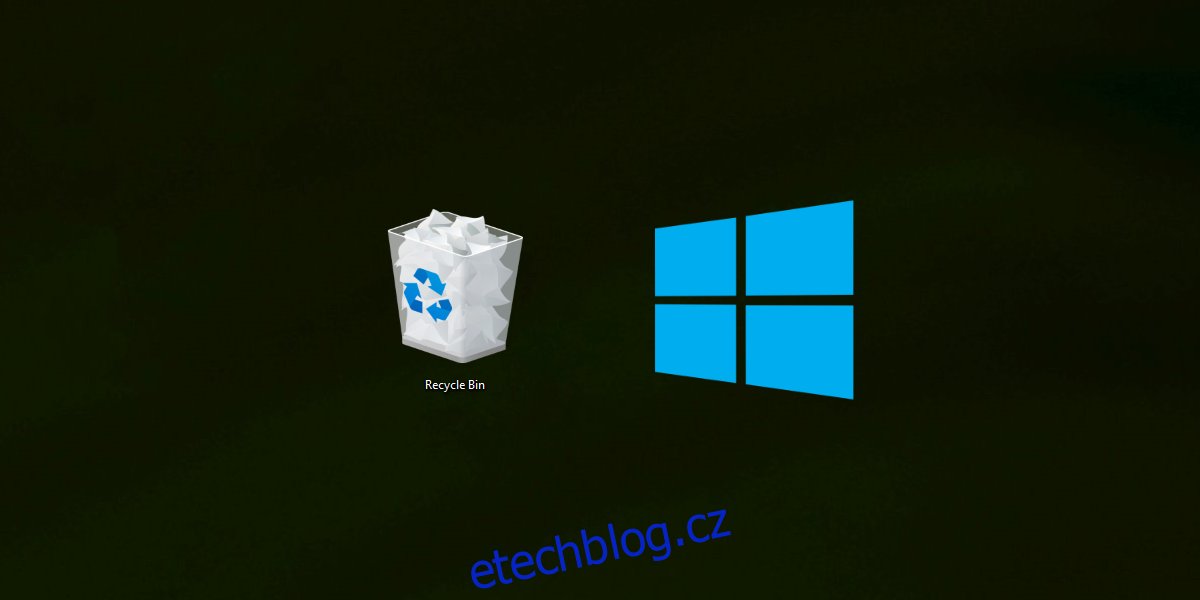Soubory, které jsou odstraněny v systému Windows 10, jdou do koše. Koš je vyhrazené místo, kde žijí smazané položky. Zůstanou tam, dokud se uživatel nerozhodne vyprázdnit zásobník. Soubory nejsou automaticky smazány. Mohou být vyjmuty z koše selektivně a mohou být kdykoli obnoveny.
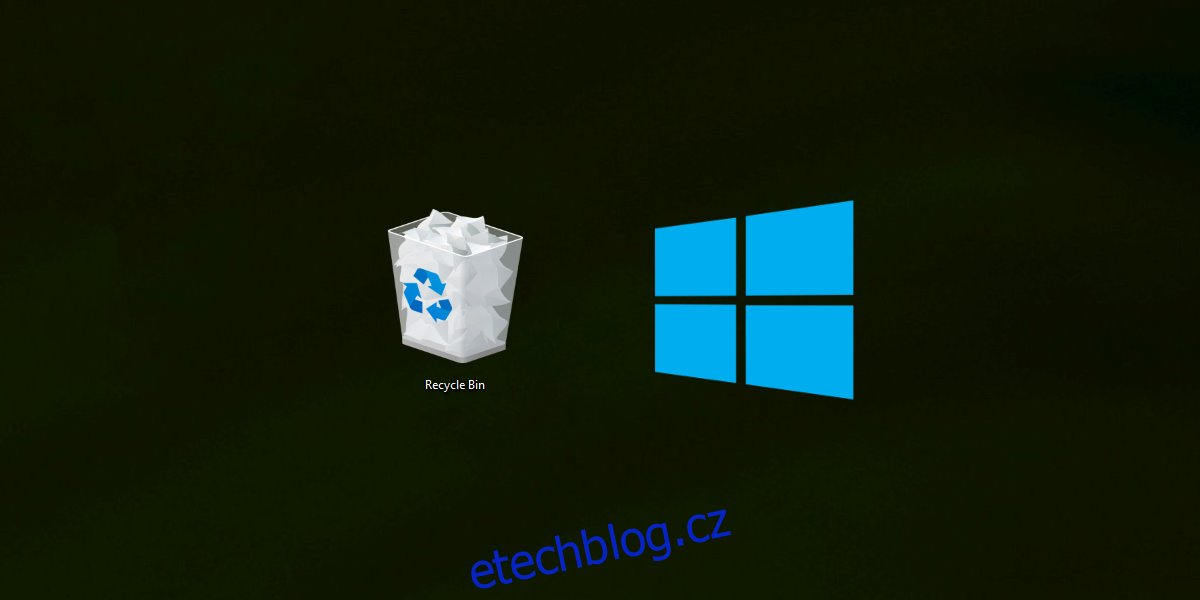
Table of Contents
Smazané položky systému Windows 10 nejsou v koši
Když smažete soubor, přejde do koše. Takto funguje mazání souborů ve Windows 10 a všech starších verzích Windows (98, 2000, XP, Vista, 7, 8/8.1). Chování se za léta nezměnilo, ale existují výjimky.
Smazané soubory nebudou odeslány do koše, pokud platí jedna z následujících podmínek.
Uživatel smazal soubor stisknutím Shift+Delete.
Použití odstranilo soubor z příkazového řádku.
Smazaný soubor byl mimořádně velký a nevešel se do koše.
Soubor byl smazán z flash paměti, např. SD karty.
Při odstranění souboru byl koš plný.
1. Obnovte smazaný soubor
Pokud jste smazali soubory a nejsou v koši, existuje malá šance, že je můžete obnovit. Pokud jste po smazání souborů nerestartovali systém, vaše šance na obnovení souboru budou lepší.
Stáhněte si nástroj Windows File Recovery z obchod Microsoft Store.
Otevřete příkazový řádek s právy správce.
Spuštěním tohoto příkazu obnovíte smazané soubory.
winfr source-drive: destination-folder /n
Poznámka: Cílová složka NESMÍ být na stejné jednotce jako zdrojová jednotka. Spusťte příkaz Nápověda a zjistěte více o obnově souborů pomocí tohoto nástroje nebo si o tom přečtěte zde.
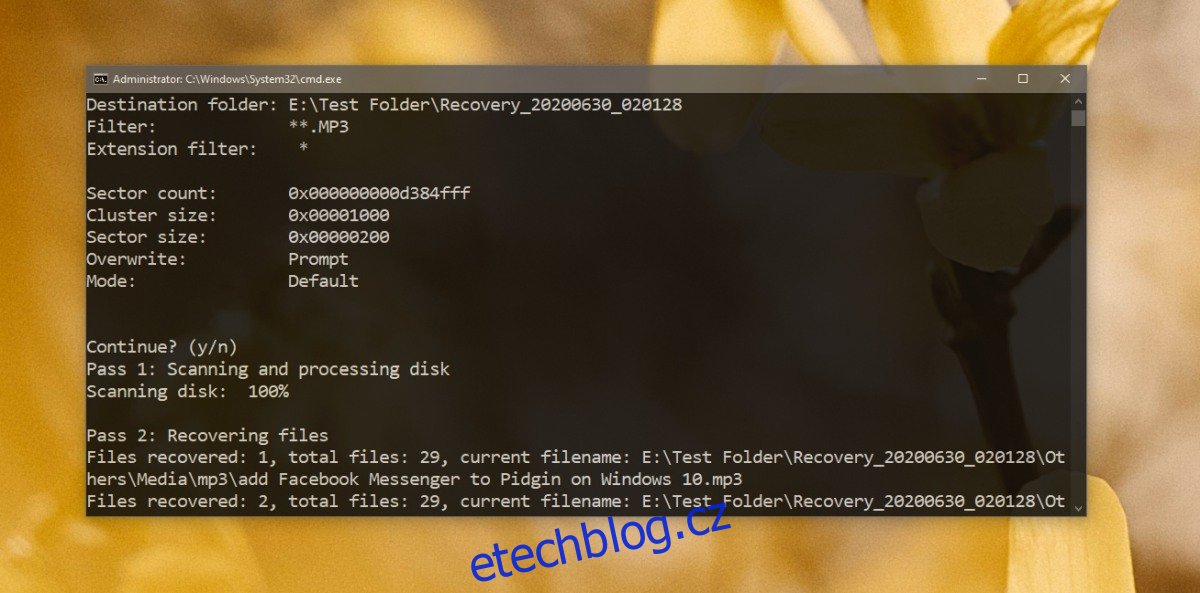
2. Odešlete smazané soubory do koše
Windows 10 umožňuje uživatelům mazat soubory bez jejich odesílání do koše. Pokud chcete začít odesílat soubory do koše, musíte to povolit.
Klepněte pravým tlačítkem myši na Koš na ploše a z kontextové nabídky vyberte Vlastnosti.
Zrušte zaškrtnutí možnosti ‚Nepřesouvat soubory do koše‘.
Klepněte na tlačítko Použít a poté na tlačítko OK.
Všechny soubory, které od tohoto okamžiku odstraníte, budou odeslány do koše.
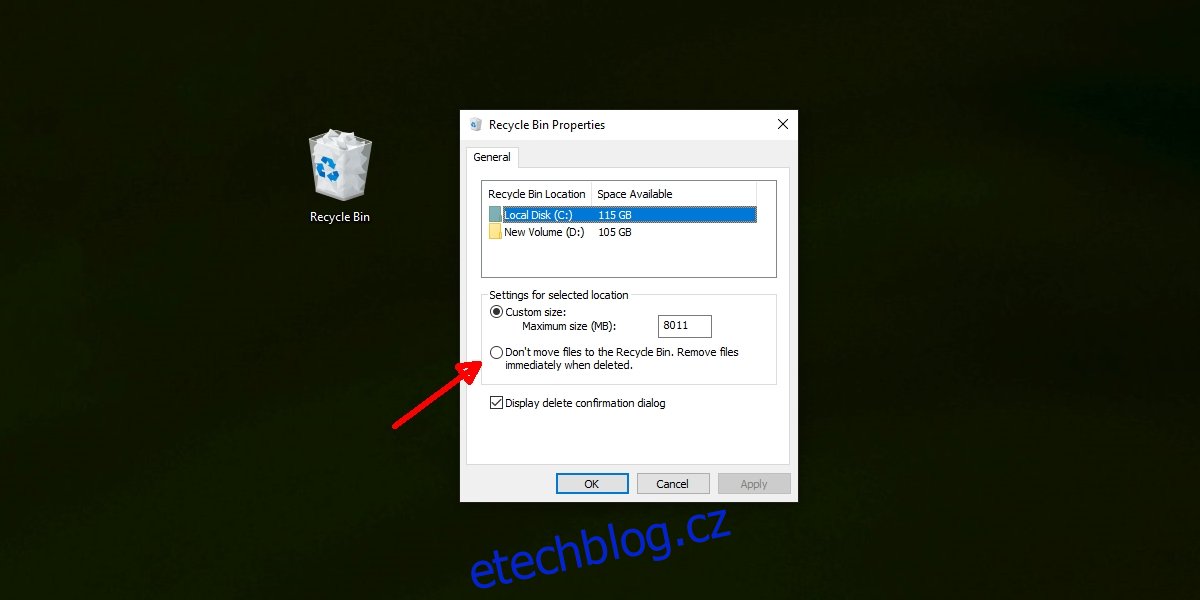
3. Zvětšete koš
Pokud vám často dochází místo v koši, měli byste zvětšit jeho velikost. Měli byste vědět, že velikost koše zabere volný úložný prostor ve vašem systému. Na zařízeních s malým úložištěm, např. tablet Surface, toto řešení Duben nebýt praktický.
Klepněte pravým tlačítkem myši na Koš na ploše a z kontextové nabídky vyberte Vlastnosti.
V části Nastavení pro vybrané umístění vyberte možnost Vlastní velikost.
Zadejte novou větší velikost koše.
Klepněte na tlačítko Použít a poté na tlačítko OK.
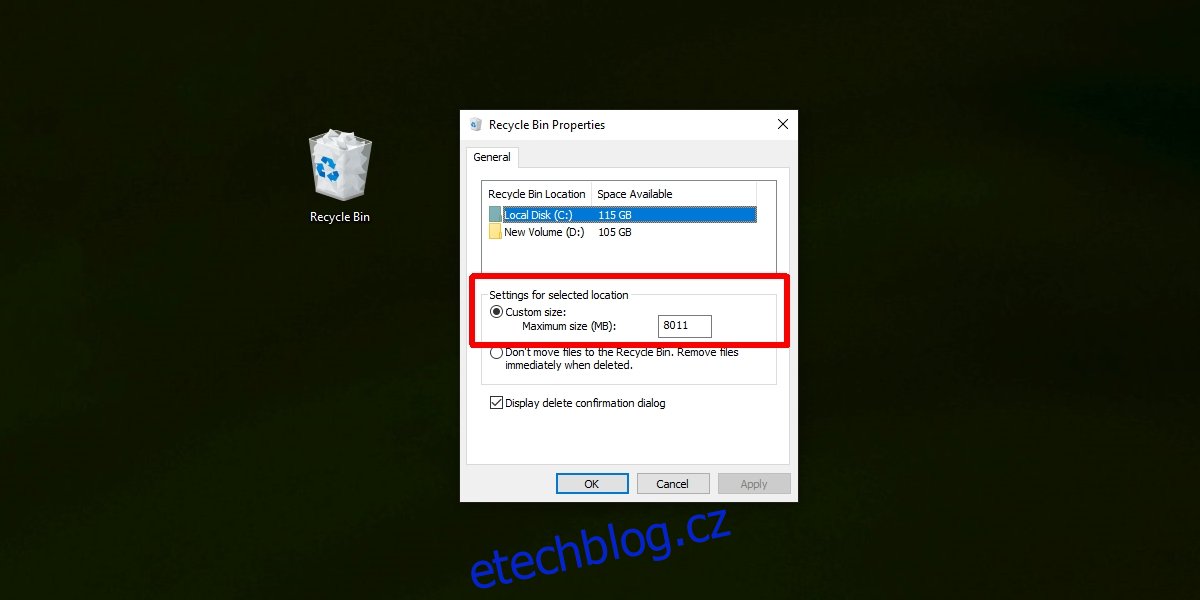
4. Resetujte koš
Váš odpadkový koš Duben narazili na problémy a můžete jej resetovat, aby opět fungoval normálně.
Otevřete příkazový řádek s právy správce.
Spuštěním následujícího příkazu resetujte koš.
rd /s /q C:$Recycle.bin
Restartujte systém.
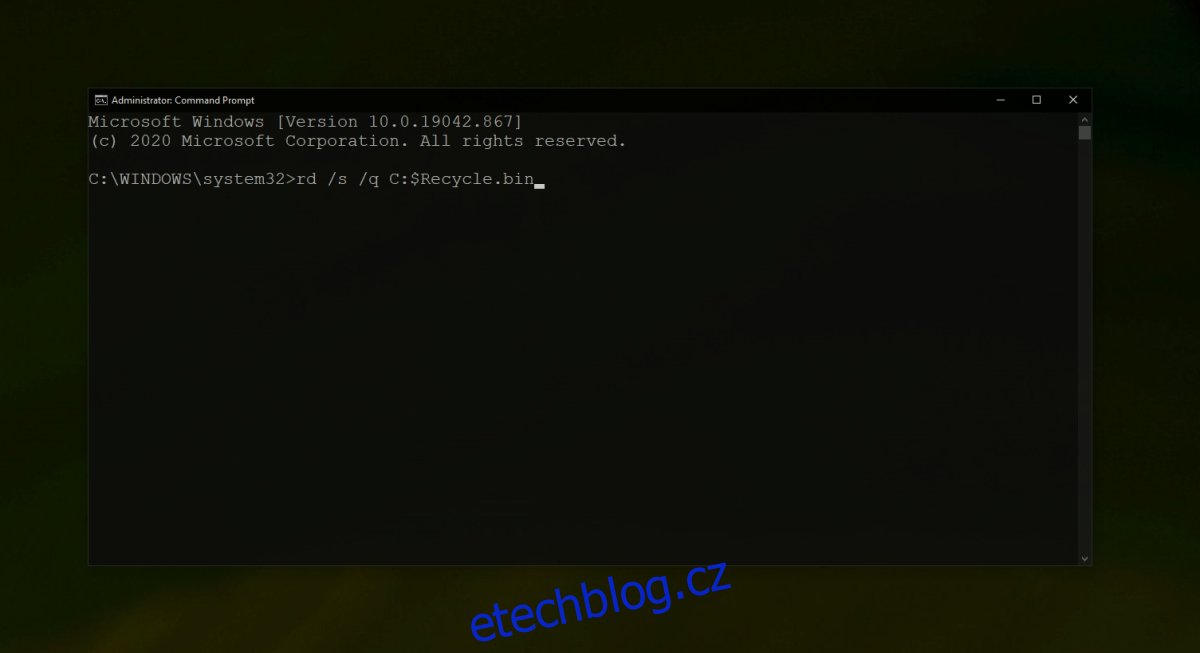
5. Zkontrolujte skripty a automatizační úlohy
Mnoho uživatelů spouští skripty nebo nastavuje automatické úlohy k pravidelnému odstraňování souborů z koše. Tím se břemeno úkolu od uživatele, ale ono Duben být důvodem, proč se vaše soubory nezobrazují v koši. Pokud máte skript nebo automatizační úlohu nastavenou pro správu koše, deaktivujte jej a zkuste smazat soubory.
Závěr
Koš je spolehlivá funkce a ukládání souborů do něj vám poskytuje snadný způsob, jak je obnovit, pokud budete někdy potřebovat smazaný soubor nebo pokud jste soubor smazali omylem. Vždy je dobré poslat smazané soubory nejprve do koše a po určité době je vymazat později.